Visionplanner Cloud kent de mogelijkheid om cijfers in te lezen vanuit AccountView.
Voor offline imports wordt de connector op uw computer uitgevoerd. Om deze uit te voeren is .net framework 8 nodig. Is dit framework niet aanwezig dan zal er gevraagd worden om deze te installeren. Meestal zullen er beheersrechten op de computer nodig zijn om dat te doen.
Stap 1 | Selecteer de juiste gegevens
Kies bij de Boekhoudsoftware voor AccountView. Vervolgens kun je bij Presentaties baseren op aangeven op basis van welke bestaande presentatie je nieuwe presentatie ingedeeld dient te worden.
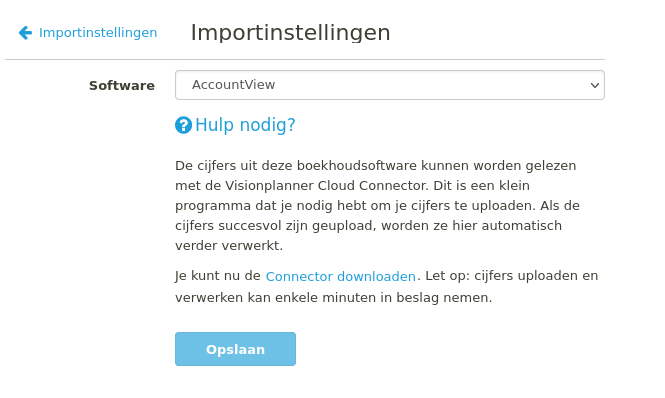
Vervolg door te klikken op Cijfers inlezen.
Stap 2 | Connector downloaden
Na de keuze voor cijfers inlezen is gegeven komt er een scherm na voren met een programma (Visionplanner Cloud Connector) waarmee lokale cijfers naar Visionplanner in de cloud kunnen worden geschreven.
Download deze Connector en start deze op. Let op je browser of virusscanner kan een waarschuwing geven. U dient de connector dan toegang te geven.
Stap 3 | Visionplanner Cloud Connector instellen
Als je de connector start verschijnt onderstaand scherm waarin je dan het te importeren document kan selecteren. Onder Toevoegen staan er 3 mogelijkheden.
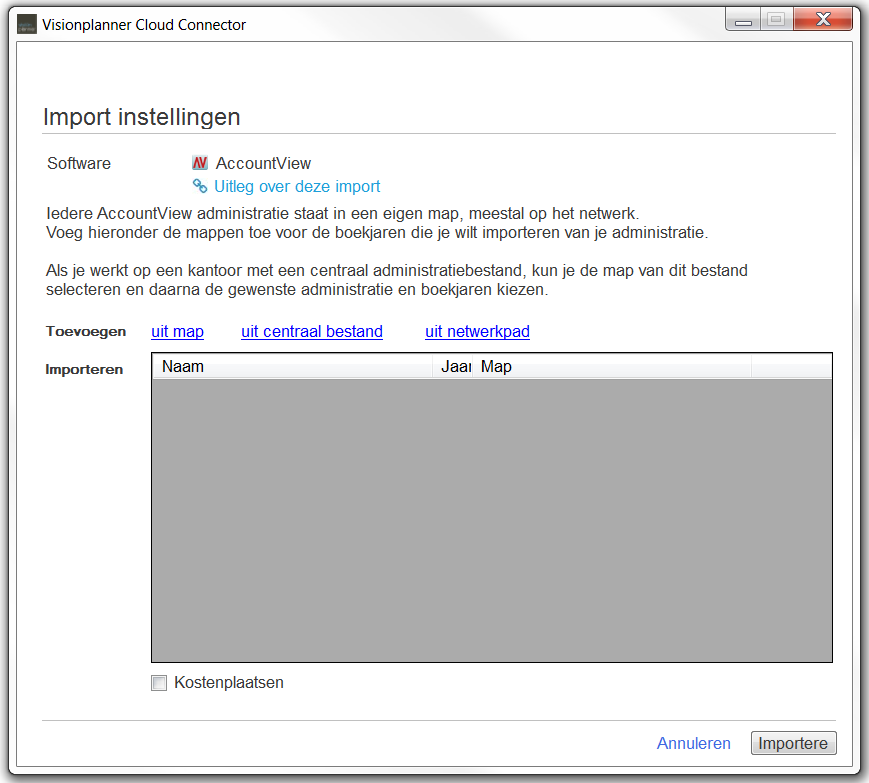
Uit map
Middels een browserscherm kun je een specifieke map selecteren waar de gewenste database van AccountView zich bevind.
Uit centraal bestand
AccountView kent een functionaliteit waarbij er een index bestand gebruikt kan worden waarmee eenvoudig gebladerd en gezocht kan worden naar klanten en boekjaren. Dit indexbestand heet ADM_LIST.dbf Meestal wordt het indexbestand alleen gebruikt bij partners met heel veel accountview administraties.
Als dit bestand is gekozen kun je eenvoudig de gewenste klant selecteren per administratie.
Uit netwerkpad
Een AccountView administratie heeft per boekjaar een aparte database. Meestal is de structuur dat elke klantmap voor elk jaar een aparte submap heeft met daarin de database. Met netwerkpad hoef je alleen de klantmap te kiezen en worden alle onderliggende submappen (= jaren) ineens geïmporteerd.
Kostenplaatsen
Helemaal onderaan kun je nog aangeven of er kostenplaatsen van toepassing zijn. Hiermee worden de kostenplaatsen uit Accountview overgenomen. Deze kostenplaatsen kunnen in de presentatie gebruikt worden om de exploitatierubrieken per kostenplaats te tonen.
Perioden
Een enkele keer gebeurt het dat je in de lijst een ander jaartal ziet staan dan het jaartal van de database. Dit komt dan doordat de periodetabel in Accountview niet juist gevuld is. Deze tabel wordt blijkbaar in AccountView zelf slechts sporadisch gebruikt en daardoor valt het niet op dat deze niet juist gevuld is. Je kunt de tabel in AccountView aanpassen via het menu Document - Stamgegevens administratie en dan de tabel perioden te kiezen.
Stap 4 | Koppelen van rubrieken
Nu de administratie van AccountView is ingelezen kan er gekoppeld worden, zie ook stap 2 van handleiding snel starten.